Naučte se, jak spočítat počet znaků v buňce nebo oblasti buněk a jak počítat, kolikrát se konkrétní znak vyskytne v buňce nebo oblasti buněk.
1. Funkce LEN v aplikaci Excel počítá počet znaků v buňce.
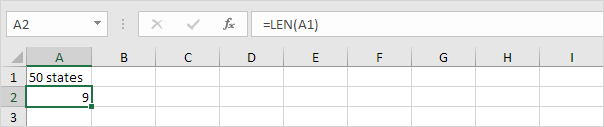
Vysvětlení: funkce LEN počítá 2 čísla, 1 mezera a 6 písmen.
2. Pomocí SUM a LEN spočítejte počet znaků v rozsahu buněk.
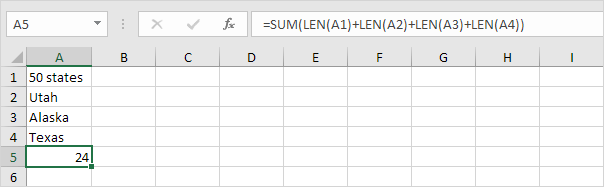
Poznámka: jak si dokážete představit, toto vzorec může trvat docela dlouho.
3. Níže uvedený vzorec pole počítá počet znaků v rozsahu buněk.
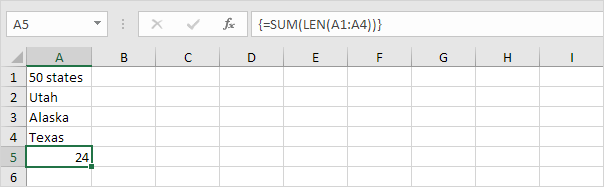
Poznámka: vzorec pole dokončete stisknutím klávesy CTRL + SHIFT + ENTER. Excel přidává složené závorky {}. Konstanta pole {9; 4; 6; 5} se používá jako argument pro funkci SUM, což dává výsledek 24. Možná je to pro vás v této fázi příliš daleko, ale ukazuje vám jeden z mnoha dalších výkonné funkce, které Excel nabízí.
4. Pomocí LEN a SUBSTITUTE spočítejte, kolikrát se konkrétní znak (v tomto příkladu znak a) vyskytuje v buňce.
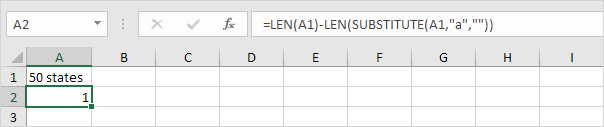
Vysvětlení: funkce SUBSTITUTE nahradí znak a (druhý argument) prázdným řetězcem (třetí argument). LEN (SUBSTITUTE (A1, „a“, „“)) se rovná 8 (délka řetězce bez znaku a). Pokud toto číslo odečteme od 9 (celkový počet znaků v buňce A1), získáme počet výskytů znaku a v buňce A1.
5. Níže uvedený vzorec pole počítá, kolikrát se konkrétní znak (v tomto příkladu znak a) vyskytuje v rozsahu buněk.
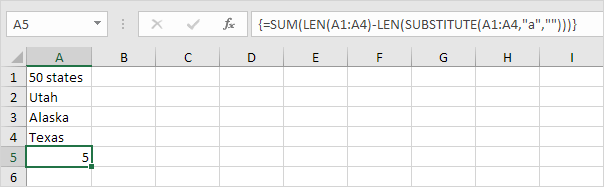
Poznámka: Maticový vzorec dokončete stisknutím kombinace kláves CTRL + SHIFT + ENTER. Excel přidává složené závorky {}. Konstanta pole {1; 1; 2; 1} se používá jako argument pro funkci SUM, což dává výsledek 5. Funkce SUBSTITUTE rozlišuje velká a malá písmena. Písmeno A na Aljašce se nepočítá.
6. Níže uvedený vzorec pole počítá výskyt malých i velkých písmen konkrétního znaku (v tomto příkladu znak a).
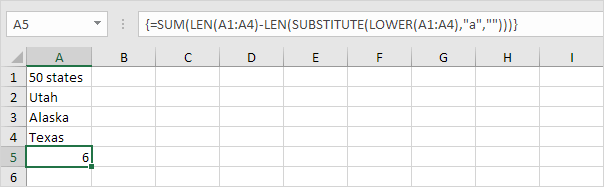
Vysvětlení: Funkce LOWER nejprve převede všechna písmena na malá písmena.